

TvOS 13-oppdateringen brakte ut Control Center for første gang på Apple TV.
Selv om Kontrollsenter for Apple TV langt fra er så utviklet som på iPhone eller iPad, er konseptet det samme som noensinne: gi folk direkte tilgang til viktige innstillinger for enheten.
OPPLÆRINGEN: Hvordan legge til flere brukere til Apple TV
Kontrollsenter for Apple TV ble kunngjort av Apple CEO Tim Cook som en del av tvOS 13-segmentet i hovedtaler som startet av Worldwide Developers Conference, som fant sted 3. til 7. juni i San Jose, California.
Derfor må du oppdatere Apple TV HD eller Apple TV 4K til den nyeste tvOS 13-programvaren eller senere for å få Control Center-funksjonalitet.
Følg med iDB når vi lærer deg hvordan du bruker det nye kontrollsenteret i tvOS 13.
Hvordan bruke Control Center på Apple TV
I likhet med andre Apple-enheter kan Kontrollsenter for Apple TV tilkalles når som helst mens du bruker en app eller samhandler med tvOS brukergrensesnitt.
For å få kontrollsenteroverlegget opp, bare trykk og hold inne Hjem-knappen på Siri Remote i et sekund eller to. Kontrollsenteret skal svinge inn fra høyre side av skjermen. Før tvOS 13 holder du på Hjem-knappen som brukes til å påkalle Sleep-menyen.
For å avvise Kontrollsenter, trykk Hjem- eller menyknappen på Siri Remote.
Som på iOS er det et gjennomsiktig panel med et frostet glassutseende som vises på toppen av alt som vises på skjermen. I motsetning til iOS sitt Kontrollsenter som tar opp hele skjermen, er Apple TV-versjonen en vertikal kolonne omtrent en fjerdedel av skjermbredden.
Følgende seksjoner for kontrollsenter er tilgjengelige:
- Dato og tid: Gjeldende dato / klokkeslett vises øverst i overlegget, ved hjelp av formatet basert på språket ditt som er angitt i Innstillinger → Generelt → Region.
- Apple TV-brukere: En rullbar liste over brukere du raskt kan veksle mellom.
- Søvn: Sett Apple TV og alle tilkoblede enheter i dvale.
- Spiller nå: Nå spiller kortet indikerer hva som spilles for øyeblikket.
- AirPlay: Få tilgang til AirPlay-menyene.
En detaljert beskrivelse av hver snarvei følger rett nedenfor.
De tilgjengelige kontrollsenter-widgetene
Dato og tid
Jeg har alltid ønsket meg en valgfri permanent miniklokke i et hjørne av tvOS-grensesnittet, men Apple la tydeligvis ikke merke til funksjonsforespørslene mine, så ingen sigar så langt. Det nye kontrollsenteret i tvOS 13 er det nærmeste en klokke på Apple TV.

Rask, hva er klokka… i Kroatia?
Å fortelle tid er en fin funksjon å ha i Control Center, men jeg kommer til å fortsette å spørre Siri om hva klokken er når du er usikker på om det er lur tid allerede.
Bytte brukere
Hver brukerkonto på din Apple TV er representert i Kontrollsenteret med navnet sammen med det sirkulære profilbildet. Hvis du raskt vil bytte til en annen Apple TV-brukerkonto, merker du den med fjernkontrollen og klikker på berøringsflaten.
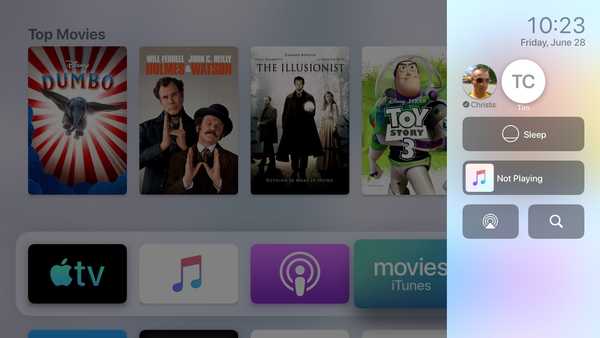
Rask brukerbytte via tvOS 13s Kontrollsenter.
Dette er i hovedsak Kontrollsenter-snarveien for den nye brukerbryterfunksjonen i tvOS 13 som du også kan få tilgang til via Innstillinger → Brukere og kontoer → Nåværende bruker.
Gå i dvale
Før tvOS 13 legger du Apple TV i dvale ved å få opp Sleep-menyen med et langt trykk på Siri Remote's Home-knapp på startskjermen. tvOS 13 har gjort om på nytt til det nye kontrollsenteret, som inkluderer en snarvei. Merk bare Sleep-widgeten, og klikk deretter på berøringsflaten for å sette enheten i dvale.

tvOS 13 lar deg sette Apple TV i dvale via det nye kontrollsentergrensesnittet.
Dette vil også sette alle enheter som er koblet til denne Apple TVs HDMI-port, som TV-apparatet og hi-fi-utstyret ditt i dvale. Alternativt kan du velge Innstillinger → Sov nå.
Trykk på hvilken som helst knapp på fjernkontrollen for å vekke enheten fra dvale.
Hva spiller??
Som i Kontrollsenter for iOS, viser Now Playing-kortet i tvOS Control Center grunnleggende informasjon om sangen som for øyeblikket spilles på denne Apple TV gjennom Music-appen, som sangtittel, album og artistnavn samt coverartikk.
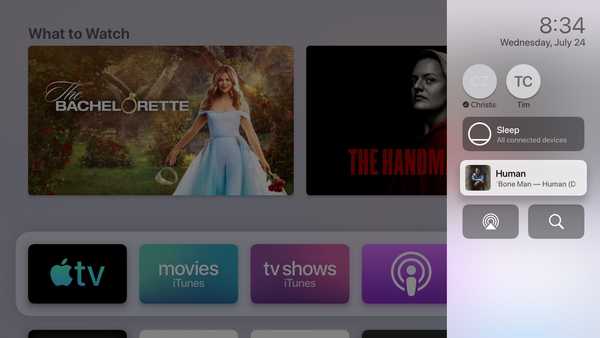
Klikk på Now playing-kortet for å åpne Music-appen.
Nå spiller kortet viser ikke annen medieinformasjon enn musikk, så ikke stole på det for å se tittelen på den for tiden spillende filmen eller TV-showet. Når du fremhever kortet og klikker på berøringsflaten, kommer du til skjermbildet Spiller nå i Musikk-appen.
Få tilgang til AirPlay
Nå kan du få tilgang til tvOSs AirPlay-menyer gjennom den nye kontrollsenterfunksjonen i tvOS 13.
Dessverre er dette en enkel snarvei som tar deg til AirPlay-valgmenyene som vi først så implementert i tvOS 11-programvareoppdateringen. Selv om du ikke kan velge mellom AirPlay-kildene fra tvOS 13s Kontrollsenter, lar Apple deg fremdeles holde Siri Remote's Play-knapp på startskjermen for å få opp detaljerte AirPlay-menyer, som før.

Klikk på AirPlay-ikonet i Kontrollsenteroverlegget ...
Hvis du har brukt disse før, kjenner du drillen: sveip til venstre / høyre for å bevege deg mellom AirPlay 2-enhetene i hjemmet og opp / ned for å slå enkelte enheter av eller på, som Apple TV, en AirPlay 2-høyttaler i kjøkken, hjemmepod i stuen osv.
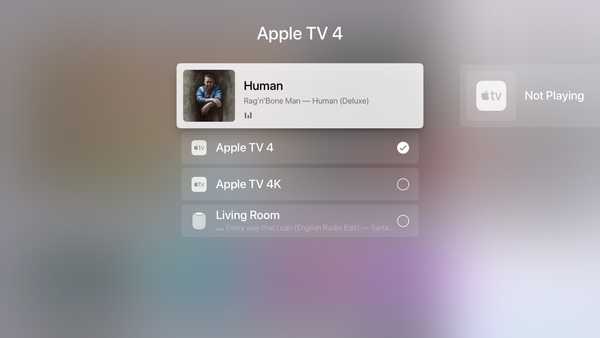
... tar deg til denne skjermen (tilgjengelig enda raskere ved å holde Play / Pause-knappen på fjernkontrollen på startskjermen).
Du kan også trykke og holde inne en kilde som for øyeblikket spiller av lyd for å justere volumet. Hvis du eier AirPods, er denne menyen hvordan du bytter til øreproppene på Apple TV.
Søker i media
Mange mennesker er ikke klar over Search-appen på Apple TV.
Jeg utfører de fleste søkene på Apple TV-en min ved å bruke Siri. Ved å holde den dedikerte Siri-knappen på Siri Remote, kan jeg påkalle Siri hvor som helst jeg er i tvOS for å snakke inn på fjernkontrollen og raskt søke etter noe. Men hvis du foretrekker å bla gjennom søkeresultatene dine (lagt ut i innholdsgrupper som filmer, apper, TV-show osv.), Må du bruke søkeappen i stedet.
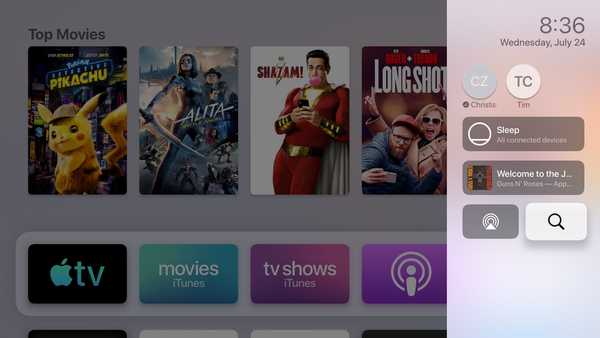
Søke-appen har sin egen snarvei i tvOS 13s Kontrollsenter.
I tvOS 13 er søkesnarveien det siste alternativet i nedre høyre hjørne av Kontrollsenter. Marker ikonet og klikk på berøringsflaten for å åpne søkeappen. Som i tidligere tvOS-utgaver, har Search-appen fremdeles et eget dedikert ikon på startskjermen.
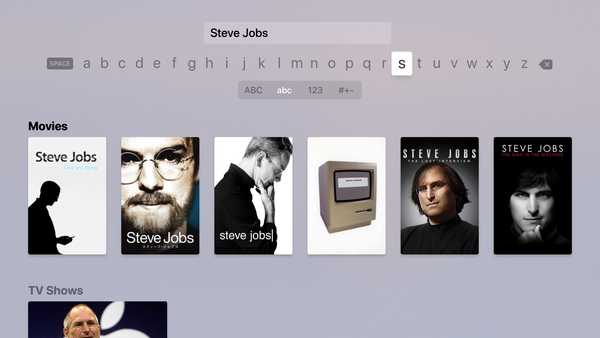
Søkeappen gir deg mer kontroll over søkeresultatene enn Siri.
Før du logger av, er det bare en rask påminnelse om at iOS 13-oppdateringen inkluderer flere forbedringer i Control Center for iPhone og iPad, inkludert en veldig fin funksjon som lar deg raskt koble til Wi-Fi-nettverk eller Bluetooth-tilbehør i nærheten.
Den nye Apple TV-funksjonene i tvOS 13
tvOS 13 pakker i følgende funksjoner og forbedringer:
- Raffinert startskjerm: Hjem-skjermen har fått visuelle forbedringer og kan nå spille av forhåndsvisning av fullskjermvideo fra medie-apper og spill i bakgrunnen.
- Nye skjermsparere: tvOS 13 inkluderer en fantastisk ny 4K HDR undervannsskjermsparer, filmet i samarbeid med BBC Natural History Unit, og viser fascinerende skapninger og oppslukende scener fra havdypet rundt om i verden..
- Støtte for flere brukere: Det nye kontrollsenteret inkluderer hurtig tilgang til funksjoner som systemsvilling, lydruting og kontoswitching, som får alle sin egen personlige underholdningsopplevelse - hver brukerkonto ser sin unike Up Next-liste og mottar TV- og filmanbefalinger i TV-appen på deres smak.
- Apple Music: Med støtte fra flere brukere lar Music-appen alle glede seg over sine egne personlige spillelister og anbefalinger. Som en fin bonus kan du raskt få tilgang til den for tiden spillende sangen i det nye Kontrollsenteret. Som en bonus er tekstene på skjermen som er synkronisert med sanger nå tilgjengelige i Musikk-appen for første gang.
- Apple Arcade: Apple Arcade, som ble lansert høsten 2019, lar en familie på seks spille 100+ premium-annonsefrie spill uten kjøp i appen overalt på iPhone, iPad, iPod touch, Mac og Apple TV med et enkelt månedlig abonnement.
- Xbox- og PlayStation-kontrollere: tvOS 13 legger til støtte for Microsofts Xbox-kontroller og Sonys DualShock 4 trådløse Bluetooth-kontroller. Dette tilbehøret fungerer automatisk med App Store-spill som støtter MFi-kontrollere. Mange av spillene som er inkludert i Apple Arcade vil tilby støtte for spillkontrollere.
- Kontroll senter: Trykk og hold nede Hjem-knappen på Siri Remote for å vise det nye Kontrollsenteroverlegget med raske alternativer for å veksle mellom Apple TV-brukere og få tilgang til vanlige funksjoner som AirPlay, Search og Music.
Og selvfølgelig pakker tvOS 13 i Apples mye forbedrede TV-app med abonnementskanaler som Starz og HBO NÅ, Siri-drevne personaliserte anbefalinger, 100 000+ iTunes-filmer og TV-serier, støtte for bilde-i-bilde og noen få andre fordeler. Når det gjelder Apple TV +, selskapets opprinnelige videoabonnementstjeneste, vil den være tilgjengelig i TV-appen i høst.
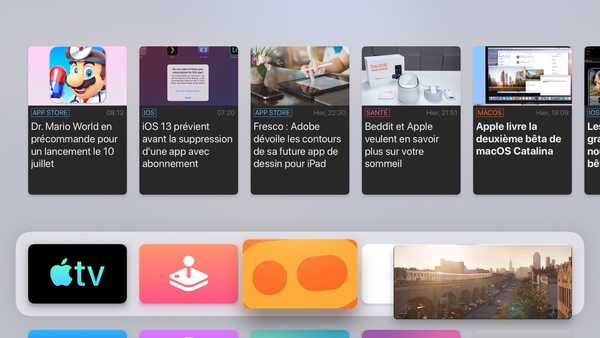
Bortsett fra andre funksjoner, bringer tvOS 13 bilde-i-bilde til Apple TV.
Appen er også tilgjengelig på andre Apple-enheter og som om det ikke var nok på utvalgte tredjepartsplattformer, inkludert nye Smart TV-er fra Samsung, Sony, Vizio, LG, osv..
tvOS 13-kompatibilitet
tvOS 13 er kompatibel med følgende enheter:
- Apple TV HD
- Apple TV 4K
For Apples pressemelding for ytterligere informasjon om tvOS 13-oppdateringen.
Trenger hjelp? Spør iDB!
Hvis du liker denne opplæringen, kan du gi den videre til vennene dine og legge igjen en kommentar nedenfor.
Ble sittende fast? Er du usikker på hvordan du gjør visse ting på Apple-enheten din? Gi beskjed via [email protected] og en fremtidig veiledning kan gi en løsning.
Send inn dine egne hvordan-til-forslag via [email protected].











